- Błędy proxy są dość powszechne wśród osób korzystających z usług proxy do łączenia się z Internetem.
- Błąd proxy występuje, gdy serwery nie odbierają żądań klientów lub nie identyfikują ich jako nieautoryzowany dostęp.
- W zależności od typu błędu różne rozwiązania mogą pomóc w naprawieniu błędów.
- Ten problem można rozwiązać, używając polecenia opróżniania DNS w wierszu polecenia, wyłączając serwer proxy, resetując ustawienia sieciowe i tak dalej.
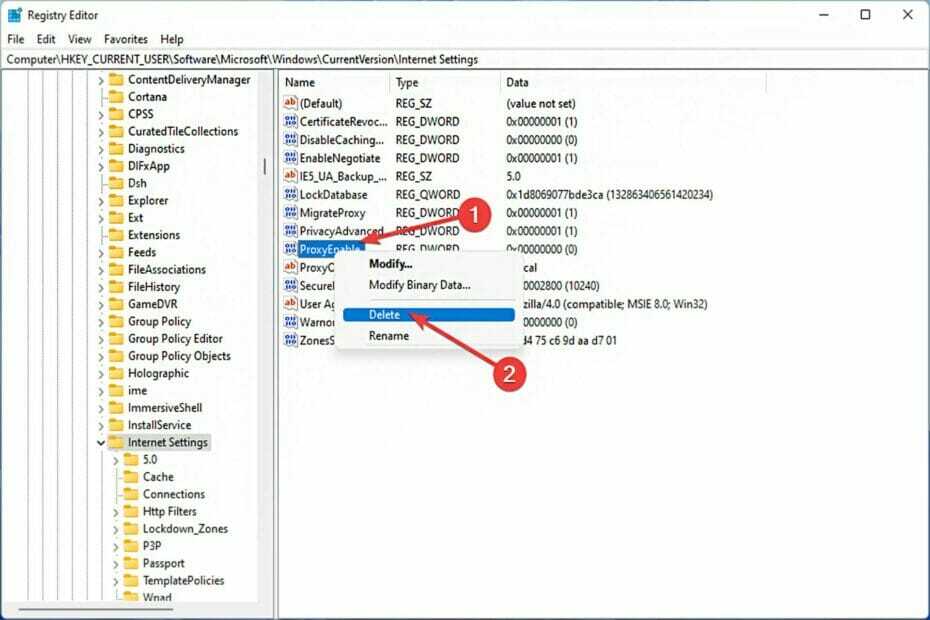
XZAINSTALUJ KLIKAJĄC POBIERZ PLIK
To oprogramowanie naprawi typowe błędy komputera, ochroni Cię przed utratą plików, złośliwym oprogramowaniem, awarią sprzętu i zoptymalizuje komputer w celu uzyskania maksymalnej wydajności. Napraw problemy z komputerem i usuń wirusy teraz w 3 prostych krokach:
- Pobierz narzędzie do naprawy komputera Restoro który jest dostarczany z opatentowanymi technologiami (patent dostępny) tutaj).
- Kliknij Rozpocznij skanowanie aby znaleźć problemy z systemem Windows, które mogą powodować problemy z komputerem.
- Kliknij Naprawić wszystko naprawić problemy mające wpływ na bezpieczeństwo i wydajność komputera
- Restoro zostało pobrane przez 0 czytelników w tym miesiącu.
Irytujące doświadczenie związane z otrzymywaniem błędów proxy jest takie samo bez względu na to, czy używasz systemu Windows 11, czy innego systemu operacyjnego.
Zazwyczaj komunikaty o błędach serwera proxy wskazują, że nie możesz wejść na określoną witrynę lub stronę internetową. Pokazuje również, że w krótkim czasie istnieje wiele źródeł żądań.
Na przykład, jeśli próbowałeś kilku logowań na swoje konto, serwer zablokuje żądanie i utrudni połączenie.
Te problemy są często problemami po stronie serwera. Zdarzają się jednak przypadki, że źródło błędów śledzi z powrotem po stronie klienta w systemie Windows 11, na przykład błędna konfiguracja systemu.
Tak więc, aby naprawić błąd serwera proxy systemu Windows 11, musisz zastosować pewne zmiany lub zresetować ustawienia. Z tego powodu przedstawiamy pomocne instrukcje rozwiązania tego problemu.
Co powoduje błędy proxy?
Istnieje kilka przyczyn występowania tych błędów. Gdy otrzymujesz błędy proxy, najczęstszą przyczyną jest błędna konfiguracja po stronie twojego komputera, a mianowicie w ustawieniach proxy.
Zdarzają się jednak przypadki, w których błędy proxy są wynikiem tego, że strony internetowe odmawiają nieautoryzowanego dostępu do swoich stron, aby chronić je przed atakami.
Mówiąc najprościej, ze względów bezpieczeństwa serwer blokuje żądania od klienta.
Możliwe, że przeglądasz sieć za pośrednictwem nieuczciwego serwera proxy, a witryny internetowe w wyniku Twojej aktywności oznaczają Cię jako potencjalne zagrożenie dla swoich systemów.
Jak naprawić błąd serwera proxy w systemie Windows 11?
1. Użyj wiersza polecenia
- Aby rozpocząć, przejdź do Początek menu i typ CMD, a następnie kliknij prawym przyciskiem myszy Wiersz polecenia i wybierz Uruchom jako administrator z wyświetlonego menu.
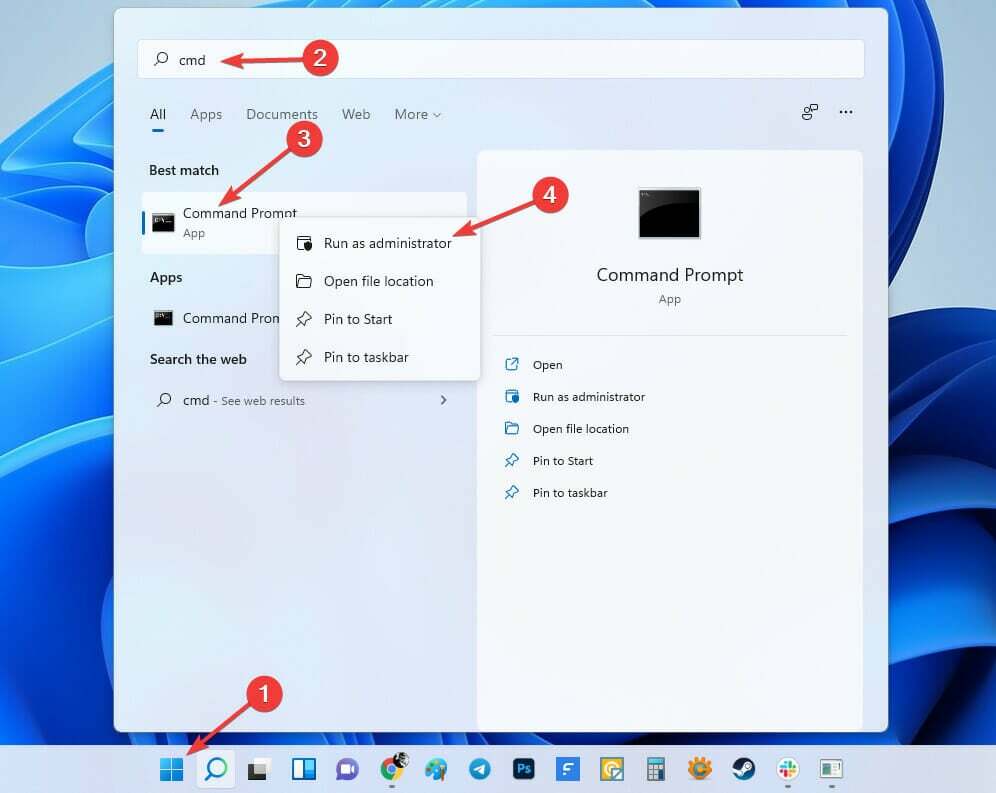
- Teraz wpisz następujące polecenie, a następnie naciśnij Wchodzić:
ipconfig /flushdns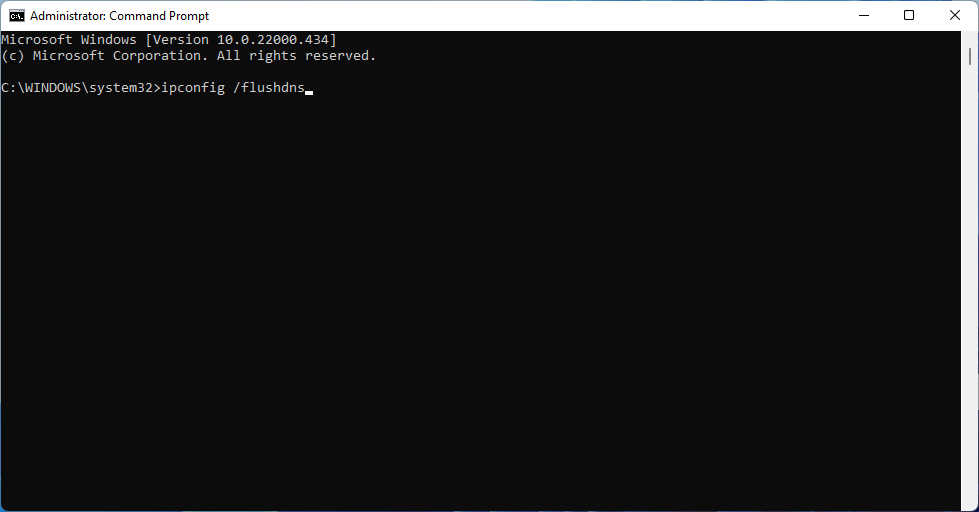
- Następnie wpisz to polecenie i naciśnij Wchodzić klucz ponownie:
nbtstat –r
- W tym kroku wpisz następujące polecenie i naciśnij Wchodzić:
resetowanie netsh int ip - Następnie wpisz to polecenie i naciśnij Wchodzić klucz ponownie:
reset netsh winsock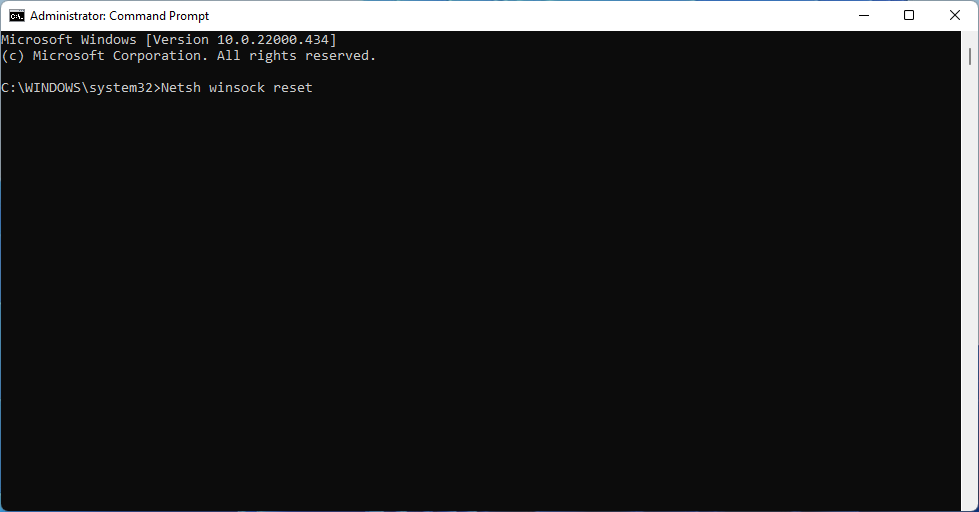
- Rodzaj Wyjście i naciśnij Wchodzić.
Na koniec uruchom ponownie komputer z systemem Windows. Jeśli Twój problem nadal występuje, przechodzimy do następnego obejścia. Więc wskoczmy do tego.
2. Wyłącz serwer proxy
- wciśnij Okna + I kombinacja klawiszy, aby otworzyć Ustawienia menu.
- W lewym okienku wybierz Sieć i Internet, następnie przewiń w dół i kliknij Pełnomocnik.
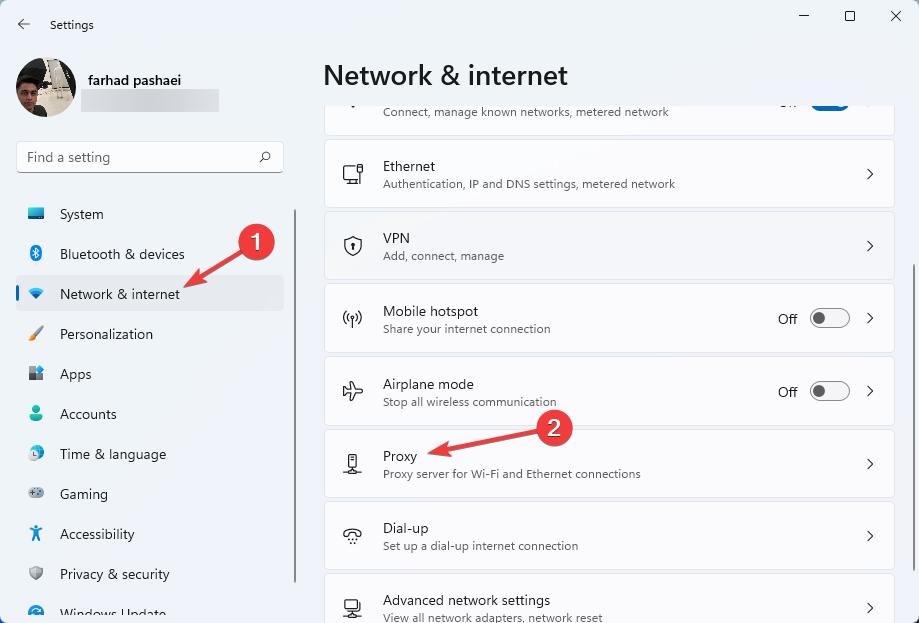
- Wybierz Edytować obok Użyj serwera proxy opcja w Ręczna konfiguracja proxy Sekcja.
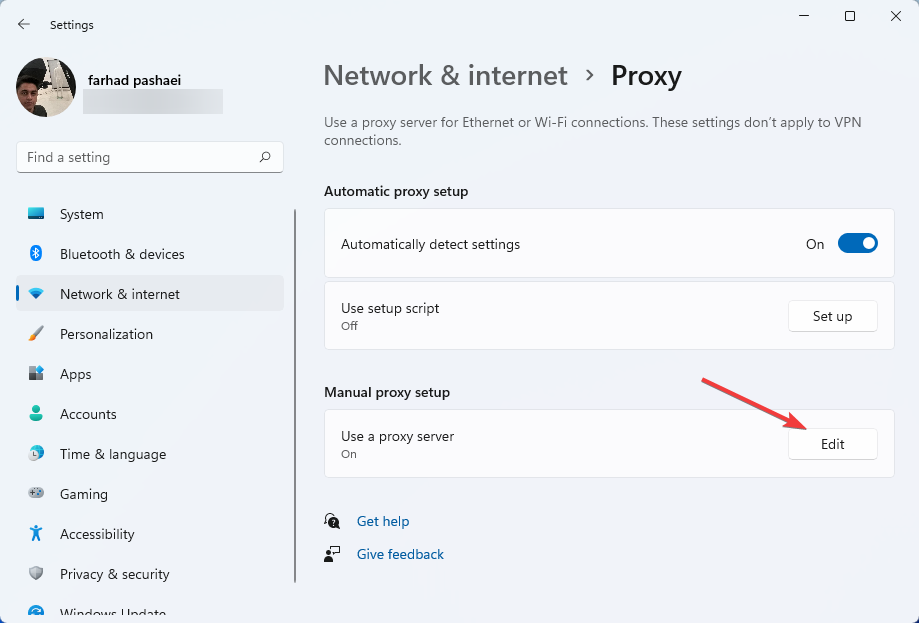
- Wyłącz Użyj serwera proxy i kliknij Ratować. Następnie zamknij Ustawienia.
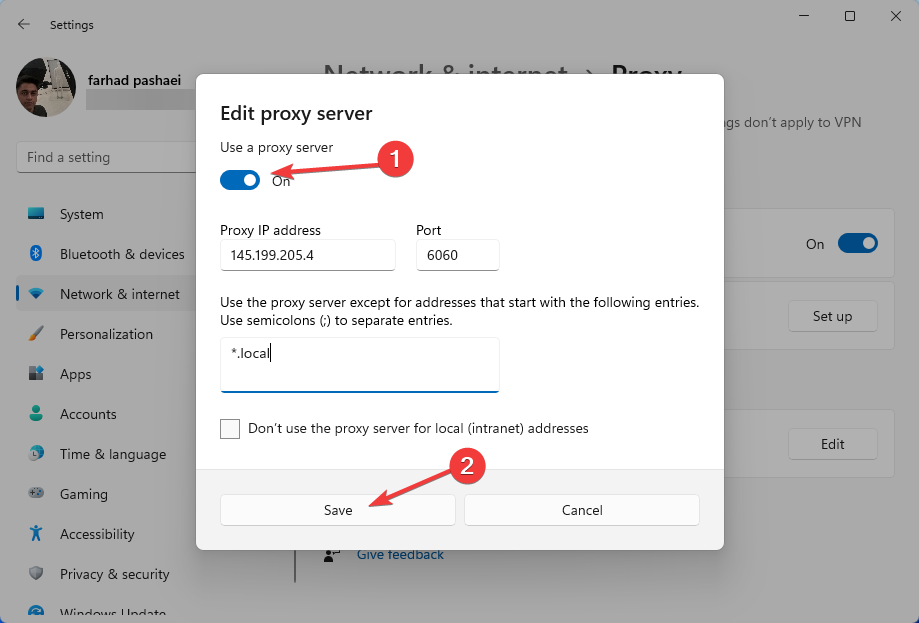
Błąd serwera proxy może wystąpić z powodu zmiany adresów IP użytkowników. Aby rozwiązać ten problem, musisz wyłączyć to w ustawieniach sieci i Internetu.
3. Użyj dedykowanego oprogramowania
Jeśli nie masz doświadczenia z komputerami lub masz problemy z przestrzeganiem instrukcji, najlepszym rozwiązaniem może być niezawodne oprogramowanie do rozwiązywania problemów.
Istnieje wiele przydatnych programów do rozwiązywania problemów z systemem Windows, takich jak Restoro, który jest jednym z naszych ulubionych.
Możesz naprawić problem proxy systemu Windows 11 za pomocą tego oprogramowania. Po prostu wykonaj skanowanie i pozwól programowi zająć się resztą, aby rozwiązać problemy. Ponadto może usuwać złośliwe oprogramowanie, identyfikować niebezpieczne witryny i tak dalej.
Porada eksperta: Niektóre problemy z komputerem są trudne do rozwiązania, zwłaszcza jeśli chodzi o uszkodzone repozytoria lub brakujące pliki systemu Windows. Jeśli masz problemy z naprawieniem błędu, twój system może być częściowo uszkodzony. Zalecamy zainstalowanie Restoro, narzędzia, które przeskanuje twoją maszynę i zidentyfikuje przyczynę usterki.
Kliknij tutaj aby pobrać i rozpocząć naprawę.
⇒ Uzyskaj Restoro
4. Zresetuj sieć
- Używając Okna + I klucze, przejdź do Ustawienia.
- Wybierz Sieć i internet, następnie przewiń w dół i kliknij Zaawansowane ustawienia sieciowe.
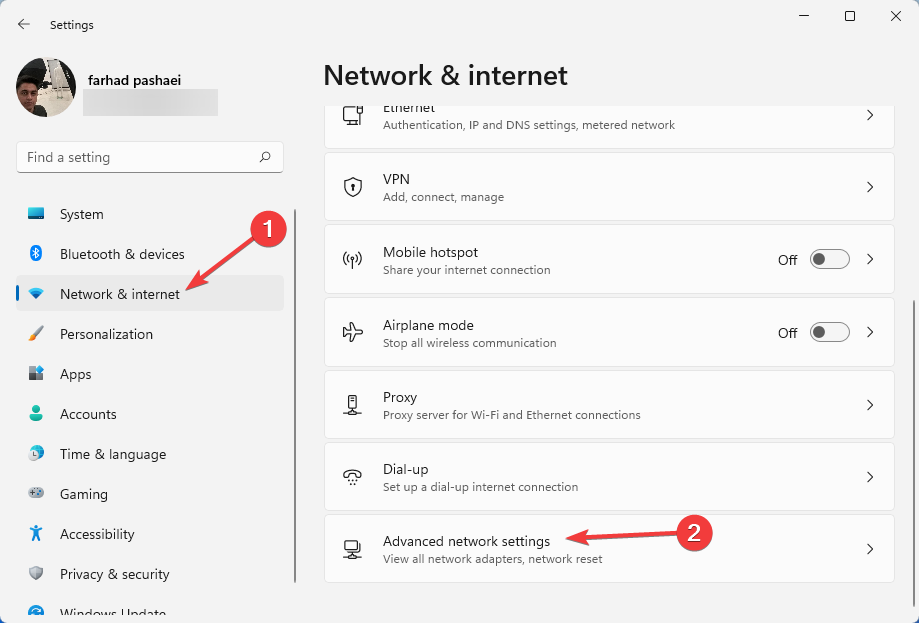
- Teraz szukaj Resetowanie sieci i wybierz go.
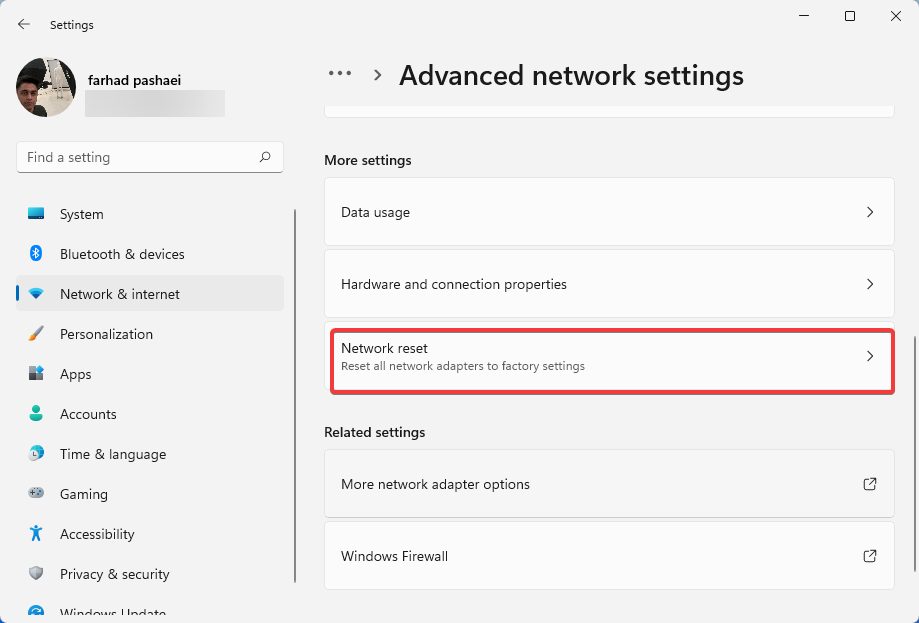
- Kliknij Zresetuj teraz i wtedy tak aby potwierdzić reset sieci.
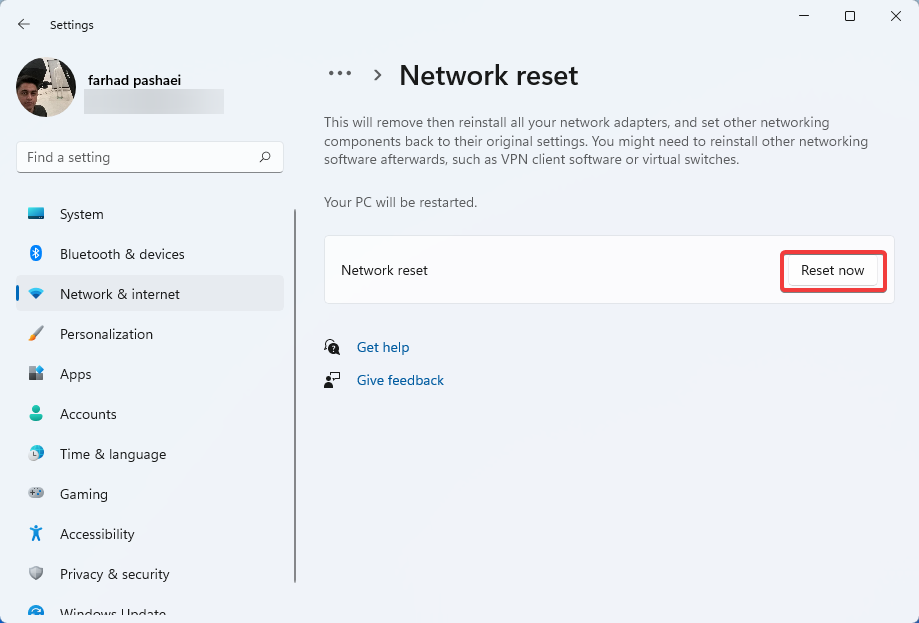
- Zrestartuj swój komputer.
Chociaż jest to najprostszy sposób, resetowanie sieci okazało się jednym z najskuteczniejszych rozwiązań, ponieważ przywraca domyślne ustawienia sieciowe i rozwiązuje problemy z serwerem proxy.
5. Zresetuj ustawienia przeglądarki
- Otwórz przeglądarkę internetową, na przykład Chrome. Następnie kliknij trzypunktowy menu w prawym górnym rogu i wybierz Ustawienia.
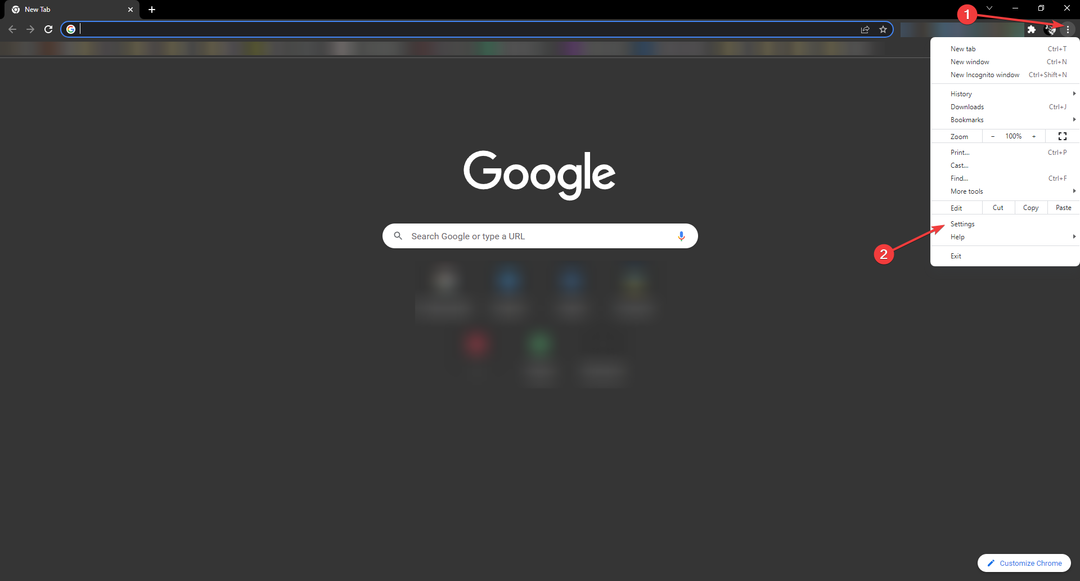
- Teraz wybierz Zaawansowany i przewiń w dół do Zresetuj i wyczyść opcję, a następnie kliknij ją.
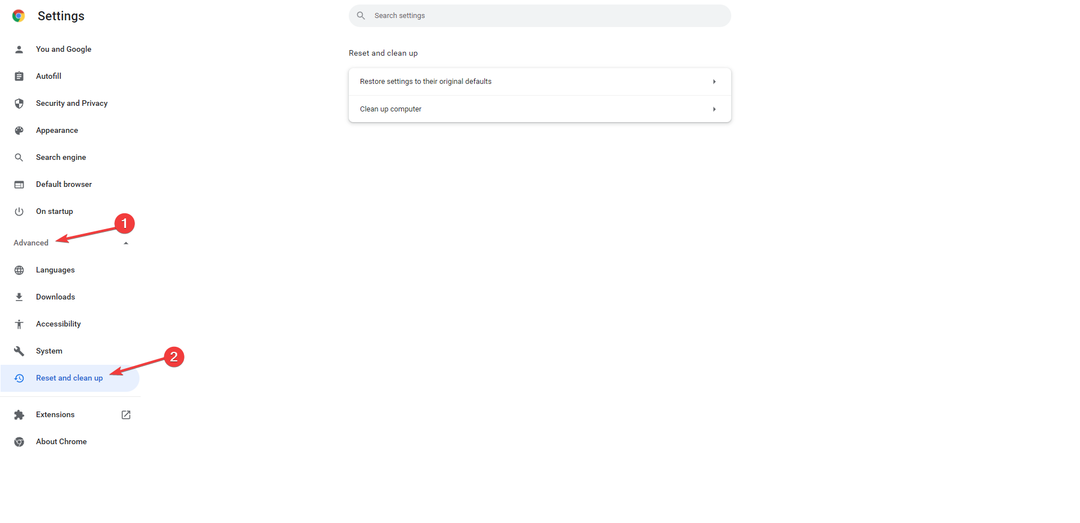
- Następnie wybierz Przywróć ustawienia do ich oryginalnych wartości domyślnych.
- Wybierz Resetowanie ustawień. Następnie będziesz musiał trochę poczekać na zakończenie procesu.
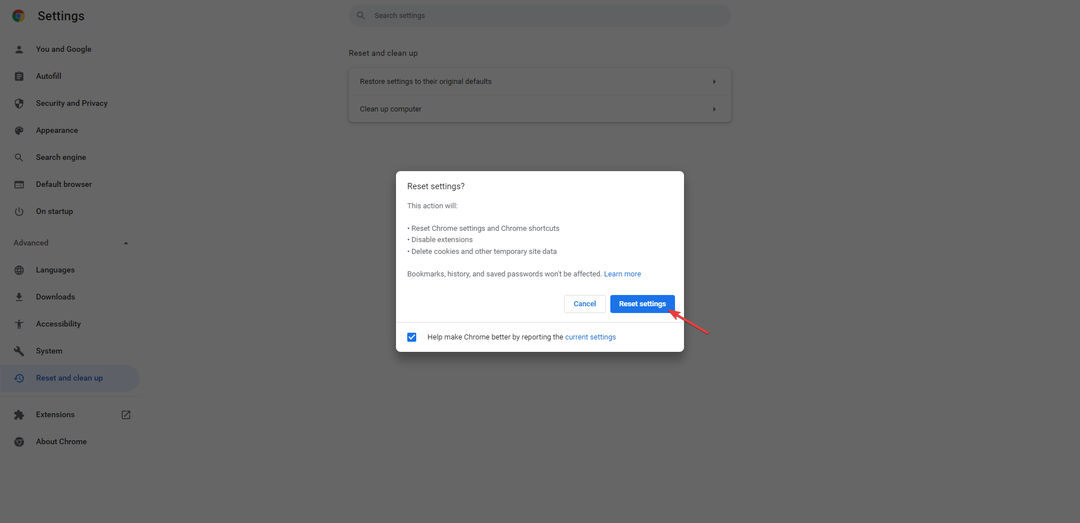
- Zamknij Chrome i otwórz go ponownie.
Możesz rozwiązać problemy z błędami proxy, przywracając domyślne ustawienia Chrome. Pamiętaj, że ten proces czyści wszystkie twoje pliki cookie.
- 5 najlepszych laptopów biznesowych z systemem Windows 11 [Przenośność i przechowywanie]
- Poprawka: Zaszyfruj zawartość, aby zabezpieczyć dane wyszarzone w systemie Windows 11
- Komputer nie może połączyć się z komputerem zdalnym [błąd pakietu zabezpieczeń]
- Czy pamięć RAM powinna być szybsza niż procesor? Dowiedz się tutaj
6. Wykonaj skanowanie w poszukiwaniu złośliwego oprogramowania
Błędy proxy mogą być spowodowane przez złośliwe programy lub wirusy. Tak więc, jeśli ostatnio odwiedziłeś podejrzaną stronę internetową lub pobrałeś jakieś dziwne oprogramowanie, istnieje prawdopodobieństwo, że Twój komputer został zainfekowany.
Zainstaluj potężne oprogramowanie zabezpieczające, takie jak ESET Internet Security i uruchom skanowanie. Następnie pozostaw oprogramowanie do obsługi reszty pracy.
ESET Internet Security zapewnia ochronę w czasie rzeczywistym. Ponadto, używanie tego oprogramowania na komputerze umożliwia zapobieganie atakom ransomware i phishingowi.
7. Zmodyfikuj rejestr
- Przytrzymaj Okna + R klawisze jednocześnie, aby otworzyć Biegać dialog.
- Teraz wpisz Regedit w Biegać i naciśnij OK.
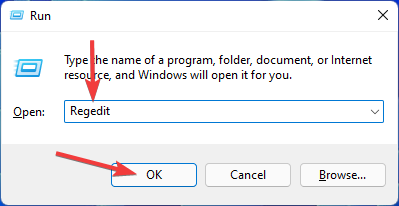
- Następnie przejdź do: Komputer\HKEY_CURRENT_USER\Software\Microsoft\Windows\CurrentVersion\Ustawienia internetowe.
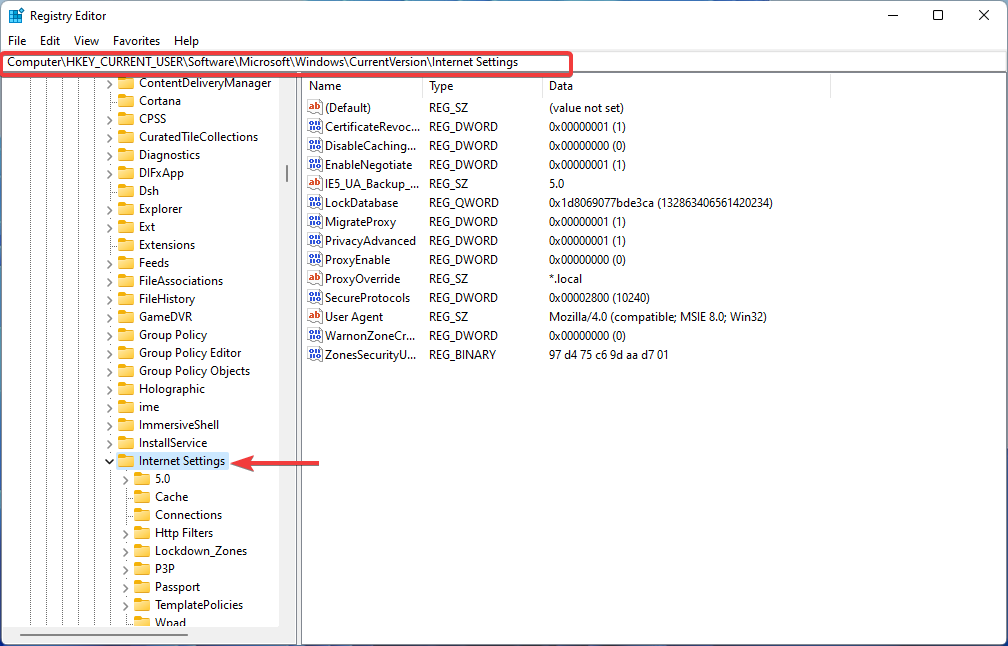
- Następnie w prawym okienku poszukaj Włącz proxy oraz Serwer proxy wartości.
- Kliknij wartość prawym przyciskiem myszy i wybierz Usunąć.
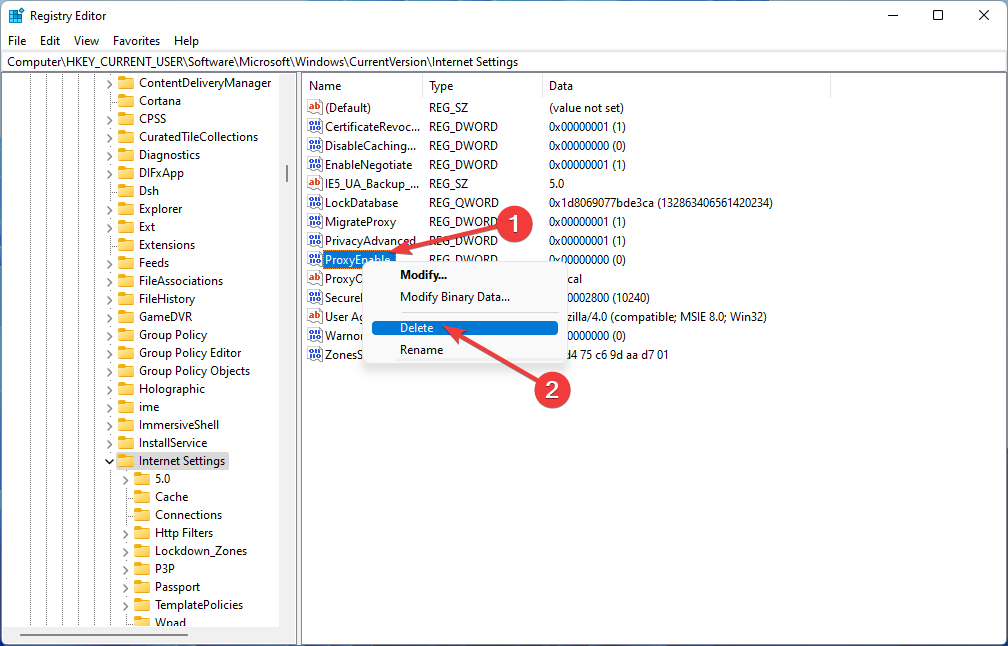
UWAGA
Nieprawidłowa modyfikacja rejestru doprowadziłaby do dalszych poważnych problemów. Więc upewnij się, że robisz ten proces ostrożnie.
8. Wyłącz ustawienia proxy LAN
- otwarty Biegać dialog przez naciśnięcie Okna + R kombinacja klawiszy.
- Rodzaj inetcpl.cpl potem uderz Wchodzić.
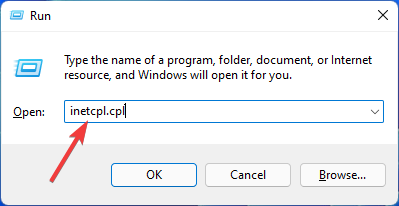
- Kiedyś opcje internetowe otworzy się okno, przejdź do Połączenie tab i wybierz ustawienia sieci LAN.
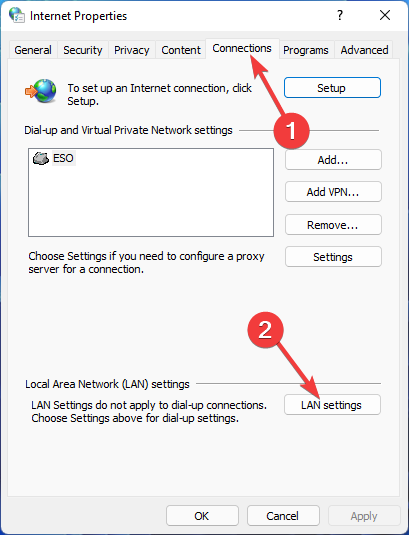
- Teraz pod Serwer proxy sekcja, odznacz Użyj serwera proxy dla swojej sieci LAN pole i kliknij OK aby zapisać zmiany.
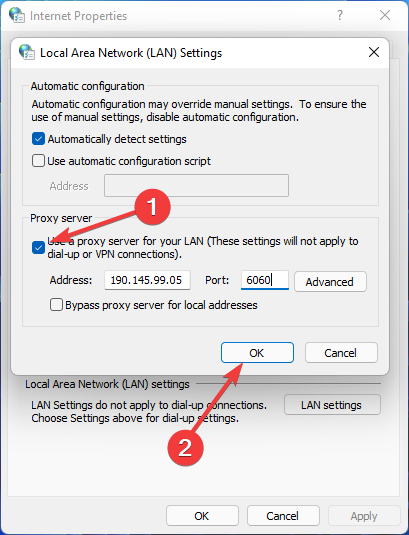
- Następnie kliknij OK w oknie Właściwości internetowe przed zamknięciem.
9. Odinstaluj kartę sieciową
- Kliknij prawym przyciskiem myszy Początek menu i wybierz Menadżer urządzeń.
- Zwiększać Karty sieciowe, a następnie kliknij prawym przyciskiem myszy kartę sieciową i wybierz Odinstaluj urządzenie z wyświetlonego menu.

- Zrestartuj swój komputer.
- Teraz nadszedł czas na ponowną instalację sterownika sieciowego. Aby to zrobić, otwórz się Menadżer urządzeń ponownie, a następnie kliknij Skanuj w poszukiwaniu zmian sprzętu.
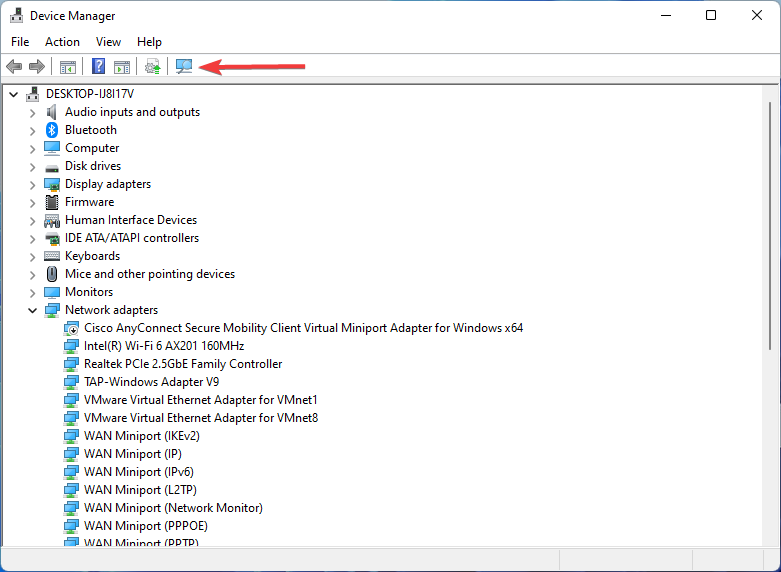
Zaleca się pobranie i uruchomienie DriverFix, jeśli nie udało się pomyślnie zainstalować sterownika.
Po zainstalowaniu tej aplikacji przeskanuje ona komputer w poszukiwaniu brakujących sterowników, które zostaną znalezione.
Jedną z zalet korzystania z tego narzędzia jest to, że skanuje on komputer w poszukiwaniu nieaktualnych sterowników i aktualizuje je, co powoduje znaczny wzrost ogólnej wydajności komputera.
Jakie są główne typy błędów serwera proxy systemu Windows 11?
Po stronie klienta błędy proxy są podzielone na klasy 4xx. Aby naprawić błędy proxy systemu Windows 11, może być konieczne poznanie ich od podstaw.
- 400- zła prośba: Wynika z nieprawidłowego żądania klienta. Jest to spowodowane nieprawidłowymi żądaniami lub nieprawidłową składnią
- 401- nieautoryzowany błąd: Ten błąd występuje, gdy klient wysyła do serwera niezweryfikowane poświadczenia uwierzytelniania. Jest przypisywany DNS. Możesz rozwiązać ten problem, usuwając pliki cookie przeglądarki
- 402- wymóg płatności: Ten rzadki błąd działa głównie jako środek dla cyfrowych systemów płatności. Według Mozilli. programista, jest to „niestandardowy kod statusu odpowiedzi, który jest zarezerwowany do wykorzystania w przyszłości”
- 404. Obiekt nie znaleziony: Ten błąd jest częstym błędem serwera proxy, który prowadzi z nieprawidłowych lub martwych adresów URL. Ten błąd występuje, gdy adres URL zmienia się bez przekierowania
- 407. Wymagane uwierzytelnienie proxy: Ten błąd występuje, gdy serwer identyfikuje klienta jako nieautoryzowany dostęp. Musisz więc wprowadzić zmiany w ustawieniach proxy, aby rozwiązać ten problem
- 429. Zbyt dużo próśb: Ten błąd pojawia się, gdy klient wysyła wiele żądań do serwera w krótkim czasie. Możesz również zobaczyć ten błąd podczas sukcesywnego logowania się na swoje konto
Jeśli jesteś problemy z połączeniem z serwerem proxy w systemie Windows 10, zalecamy przeczytanie tego artykułu.
Istnieje wiele sposobów naprawienia błędów serwera proxy systemu Windows. Niektóre z nich są przypisywane zmianie ustawień proxy i możesz zmienić ustawienia, na przykład ustawienia sieci LAN, lub przywrócić je do wartości domyślnych.
Możesz także wprowadzać zmiany w rejestrze, ale musisz zachować ostrożność, ponieważ nieprawidłowa modyfikacja może spowodować jeszcze więcej problemów.
Daj nam znać, które rozwiązanie najlepiej Ci odpowiada w sekcji komentarzy poniżej.
 Nadal masz problemy?Napraw je za pomocą tego narzędzia:
Nadal masz problemy?Napraw je za pomocą tego narzędzia:
- Pobierz to narzędzie do naprawy komputera ocenione jako świetne na TrustPilot.com (pobieranie rozpoczyna się na tej stronie).
- Kliknij Rozpocznij skanowanie aby znaleźć problemy z systemem Windows, które mogą powodować problemy z komputerem.
- Kliknij Naprawić wszystko rozwiązać problemy z opatentowanymi technologiami (Ekskluzywny rabat dla naszych czytelników).
Restoro zostało pobrane przez 0 czytelników w tym miesiącu.
